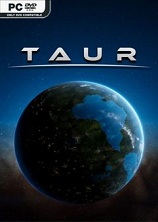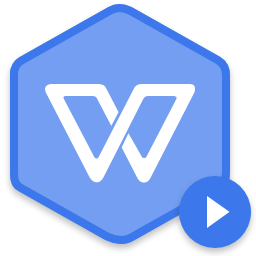最新BIOS设置图解教程 电脑BIOS图解中文教程
时间:2022-10-12 12:00:23
最新BIOS设置图解教程,想要进行BIOS的设置需要首先需要先了解电脑主板BIOS相关知识才能进行设置。用户只需要在开机的时候按下DEL就可以进入BIOS的界面设置,在界面设置中设置相关内容即可,不同的电脑会有不同的界面,但是设置的项目都是大同小异的。
BIOS设置图解教程:
一、如何进入bios设置
绝大多数台式电脑进行bios都是按开机的时候按键盘上的 Del 键进入,另外笔记本也多数是按Del键,不过某些品牌笔记本是按F2键进入,具体大家都可以试试就知道了。
值得一提的是,品牌电脑的bios界面往往比DIY台式电脑bios界面美观,这主要是厂商优化的结果。
二、bios时间怎么修改
有时候,我们电脑开机混乱或者出现一些问题,这个时候我们需要进入Bios里面,设置一下bios日期。

bios修改时间比较简单,进入Bios设置后,在“Standard CMOS features ”选项中即可找到bios时间设置,然后我们按键盘上的+、-键进行修改时间即可,修改完成后按F10键保存并退出,在弹出的确认框中,选择Yes(默认),然后按回车键即可。
三、bios设置U盘/光驱/硬盘启动
如今大家安装系统都是是借助U盘或者光驱等,在安装系统时,我们必须先将第一启动项设置为U盘或者光驱。那么该如何设置呢?
方法也很简单,比如设置bios从光驱启动,同样是先进入bios,然后一般都是在Advanced bios features(老主板在BIOS FEATURE SETUP里)选项设置里可以找到First Boot Device(老主板叫Boot Sequence里),只要将这项设置为CD-ROM即可,完成后,同样按F1O键保存并退出。
如果是设置bios从U盘启动,我们只要将First Boot Device设置为USB-HDD或USB-ZIP(根据USB启动盘类型确定,另外请提前插入U盘,以让电脑检测到),完成后,同样是按F1O键保存退出。
对于设置BIOS第一启动项,大家主要是需要找到与Boot相关的设置选项,进入里面设置即可,完成后记得保存,成功后,重启电脑即可进入U盘或者光驱了。
四、bios如何关闭软驱
如今电脑软件早已经淘汰了,但有些老的主板bios里还有软驱设置,并且默认是开启的,导致每次电脑开机都会有一个倒计时,使用上很不方便。
关闭软驱方法为:进入Bios设置,然后找到Standard Bios features里下面,有个DRIVE A选项,移动到该项上回车,选择NONE或DISABLE即可关掉。实际上也可以在WINDOWS的设备管理器里面关掉,但是那样每次重装系统还会出来。

bios如何关闭软驱
注:如今新的主板bios里早已去掉软驱,因此本方法只适合一些老电脑,新电脑请忽略。
五、bios如何恢复出厂设置
由于Bios界面基本都是全英文,很多不太懂的朋友,往往容易设置bios出错,导致各种电脑问题的发生,而自己又不知道如何恢复。这种情况就需要用到bios里的“Load Optimized Defaults”相当于恢复默认安全设置,相当于电脑的安全模式。
bios如何恢复出厂设置比较简单,进入bios设置界面后,然后找到并选中右侧的“Load Optimized Defaults”,然后按Enter回车键,再弹出的确认框中,选择“yes”,然后再按一次回车键即可,如下图所示:
六、bios设置怎么取消硬盘的AHCI模式
硬盘的AHCI模式的设置位置一般在Integrated Peripherals集成设备界面里,选择OnChip SATA Type,可以看到下面的三个选项,Native IDE/RAID/AHCI,如果需要关掉AHCI,则选择Native IDE即可,开启则选择AHCI。有些笔记本上可能只有AHCI和ATA还有DISABLE选项,可以选择ATA模式也可以。还有显示Compatible Mode兼容模式的,意思也是Native效果相同。

BIOS中还会有一个Onchip sata controller这个SATA控制器选项(如上图),如果系统已经安装了,要是选择关闭该模式,可能会导致一些不确定的问题,所以,如果机子运行没问题,一般只需要设置SATA的工作模式即可,控制器不需要关闭。
七、bios设置完后如何保存
bios设置的操作全需要用到键盘,键盘的四个方向键、Enter回车键等,那么操作完成后,如何保存设置了,这个上面笔者也详细介绍了。
当完成bios设置后,我们按键盘上的F10键,然后再按一次回车键即可。
综上所述,这就是小编给你们提供的最简单bios设置图解教程了,设置bios相信冰雪聪明的网友们都已经学会了,所以就不怕在安装系统的时候,设置bios了!
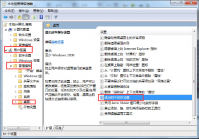
电脑使用后会自动留下痕迹,有时候为了保护自己的隐私会清除了痕迹再关机,但是一次一次的清除总是很麻烦,怎么办呢?下面就为大家分享关于win7系统电脑关机后自动清除痕迹的方法
为什么要禁止Win10系统自动更新? 在使用Win10系统时,许多用户会遇到系统自动更新导致的各种问题,例如更新占用带宽、更新失败导致系统异常等。因此,禁止Win10系统自动更新是许多用户希望了解的问题。 禁止Win10系统自动更新的方法 为了解决这个问题,以下是几种针对

野蛮人大作战在春暖花开之际,开启了寻樱季,为玩家带来了踏青赢好礼的活动。玩家在游戏中参与活动,可以体验到丰富全新内容,更有超多好礼等待玩家获取。优基地本次为各位玩家带

鸳鸯雄鸟是鸳还是鸯?这是支付宝蚂蚁庄园9月9日的问题,答对即可获得一份180g小鸡宝宝饲料作为奖励。那么接下来就让我们一起了解一下9月9日蚂蚁庄园的正确答案吧! 鸳鸯雄鸟是鸳还是

本文网小编给大家分享腾讯视频播放器下载_腾讯视频怎么开启VIP,如果大家在使用腾讯视频过程当中遇到类似问题,欢迎阅读本文!此外,在腾讯视频视频播放器上观看更流畅,画质更清晰,拒绝卡慢钝,而且还有许多自制独播综艺,让你看到停不下来!腾讯视频视频客户端的体验要比网页端更加流畅,播放视频远比在网页端调用Flash高效。即使是播放1080p的高清资源,也能调用电脑硬解,带给你不卡顿的视频体验。想看大剧来腾讯视频,聚合全网优质内容,一切精彩尽在掌中!超清秒播,边走边看。悦享品质,为你而来!腾讯视频播放器可以随心点播

找腾讯的客服申诉,在充值界面的右上角的位置,这里是有一个客服按钮的,直接点进去找客服进行申诉,这样就可以解决被封问题。

为您提供智汇美品 v3.7.5安卓版,手机版下载,智汇美品 v3.7.5apk免费下载安装到手机.同时支持便捷的电脑端一键安装功能!

肝脏脂肪研究APP是树兰互联网医院(杭州)有限公司开发的一款健康管理服务软件,肝脏脂肪研究APP可搭配华为智能体脂秤使用,可帮助用户预防和改善肝脏健康。 基本简介 肝脏脂肪研究A

我能行兼职-我能行兼职app是一款非常好用的手机兼职服务应用软件,我能行兼职app为用户提供了海量的兼职岗位,我能行兼职app用户可利用碎片时间赚钱,薪酬日结秒提现,您可以免费下载安卓手机我能行兼职。

一线支撑响应系统是中国电信打造的紧急情况响应系统,优化线路,优化使用环境,保持可以在特殊情况下使用网络进行资源调配等,有需要可以下载。

战痕天下九游版是一款改头换面的新作,用Q萌的人物,将三国剧情串联起来,游戏内容还算是比较优质,各种神将第一时间免费获得,众多角色的强者之争,一起来挑战世界魔王吧,感受这款无厘头新作。

忙忙碌碌镇绘本故事app下载-亲宝听app是母婴行业具影响力的网站亲亲宝贝网强烈推荐的儿童教育软件,亲宝听内容丰富,经典儿歌、英文启蒙、热门精品动画、诗词国学、成语故事、睡前故事全都有,正版资源,高清音质,儿童专属画风,精选内容寓教于乐,宝宝开心!爸妈放心!喜欢的用户欢迎下载,您可以免费下载安卓手机忙忙碌碌镇。